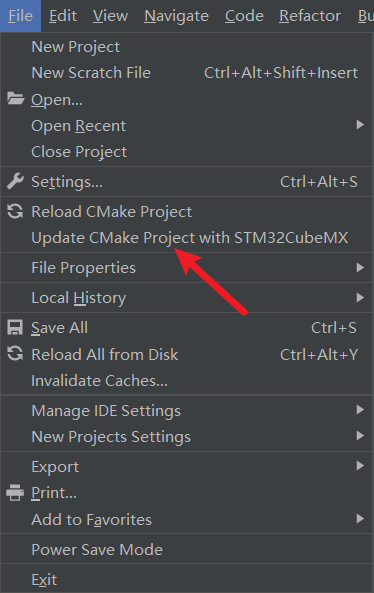Clion 开发STM32 环境配置
如何优雅地开发STM32
最近由于烹饪机器人项目的需要,我学习了STM32。众所周知,STM32的主流开发平台是keil,但是keil这种上世纪风格的开发平台又不能赢得我的芳心,而像IAR这类软件又因为缺少代码补全的功能,应该没有人会喜欢写代码如记事本吧。思来想去,决定学习各位大佬的做法,用CLion+OPENOCD+STM32CubeMX来进行STM32的开发。
注:本文主要综合稚晖君大佬以及其他知乎大佬的教程,附加个人的踩坑过程,进行必要的总结,方便以后复习。
因为对于Keil并不熟悉,只有在大二下学期学习51单片机的时候使用过几次,繁琐的配置、烧录流程以及弱智的代码补全功能让我并不想回忆,我就不对于Keil开发stm32的配置过程进行详细介绍了。
那么话不多说,我们开始介绍CLion开发stm32的配置介绍吧。
本篇介绍采用Cube MX快速开发平台、配合ST的HAL库,可以快速地建立工程,不仅降低了代码的编写成本,同时也方便了代码的移植。
1.环境及所需工具
软件环境
- Windows 10
- STM32CubeMX
- CLion-2021
- MinGW
- OpenOCD
- arm-none-eabi-gcc
硬件环境
- STM32F407ZGT6
- ST-Link、DAP-Link
工具安装
-
STMCubeMX
这个直接去官网下载最新版的就可以了。
-
OpenOCD
OpenOCD
OpenOCD是用于对STM32进行下载仿真的工具,是一个开源软件包,Windows版本下从这里下载,下载好解压到一个目录就行,后面会在Clion中链接这个目录:
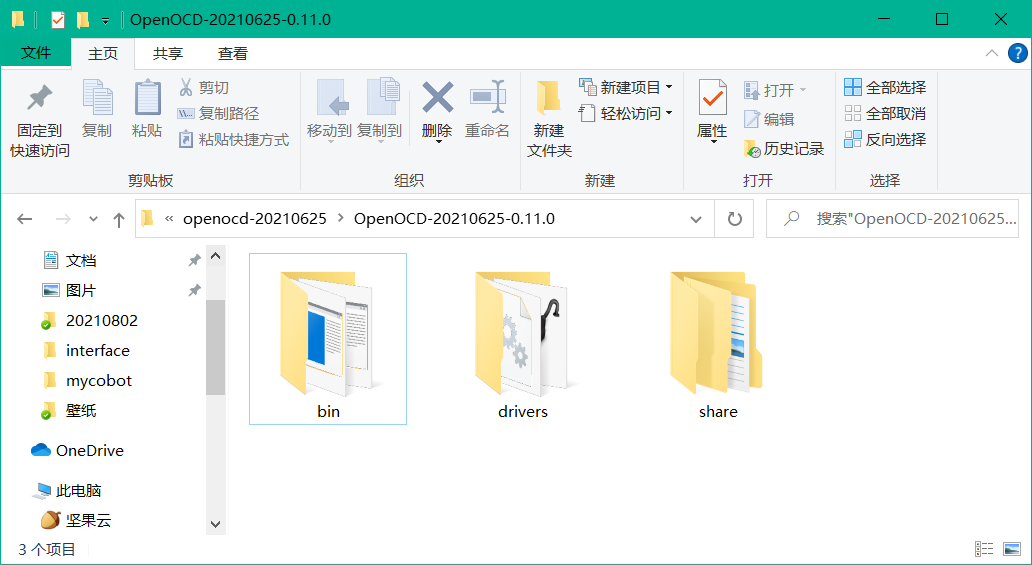
如何在CLion中配置OpenOCD:
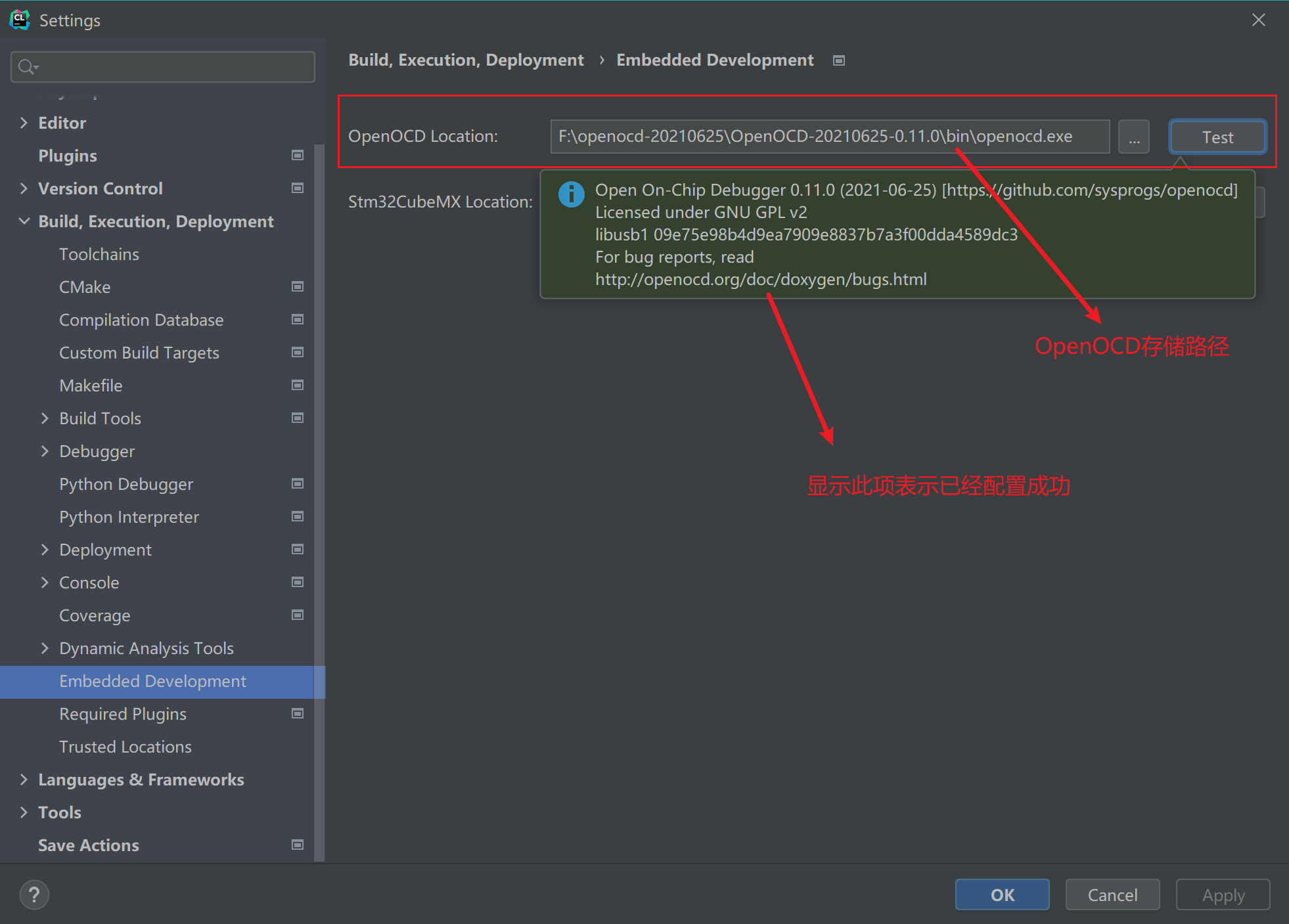
-
MinGW
CLion需要使用MinGW环境来配置工具链,即配置C、C艹的环境,安装方法如下:
首先去MinGW主页下载最新版本的MinGW: Minimalist GNU for Windows,这是MinGW的安装器:

下载之后,打开exe进行安装,修改安装目录(目录中不要有空格,尽量不要存在中文),安装完成后进行组件的下载,把 Basic Setup 里面的组件全部勾选,进行相应的下载。(注:下载安装时间比较漫长,慢慢等待……)
配置系统的环境变量,在Path环境变量里面添加一条,指向MinGW的bin文件:
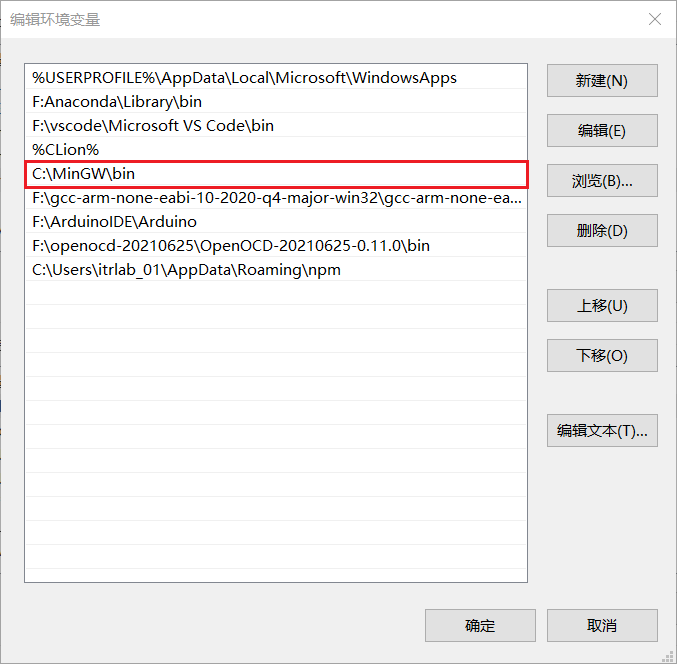
重启电脑,在cmd窗口输入gcc-v验证安装是否成功:
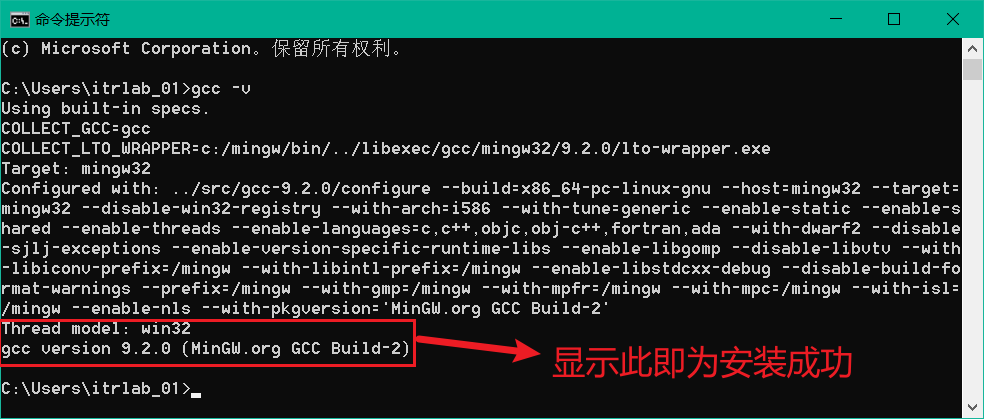
- arm-none-eabi-gcc
Windows可以到这里下载,选择ZIP压缩包形式的:
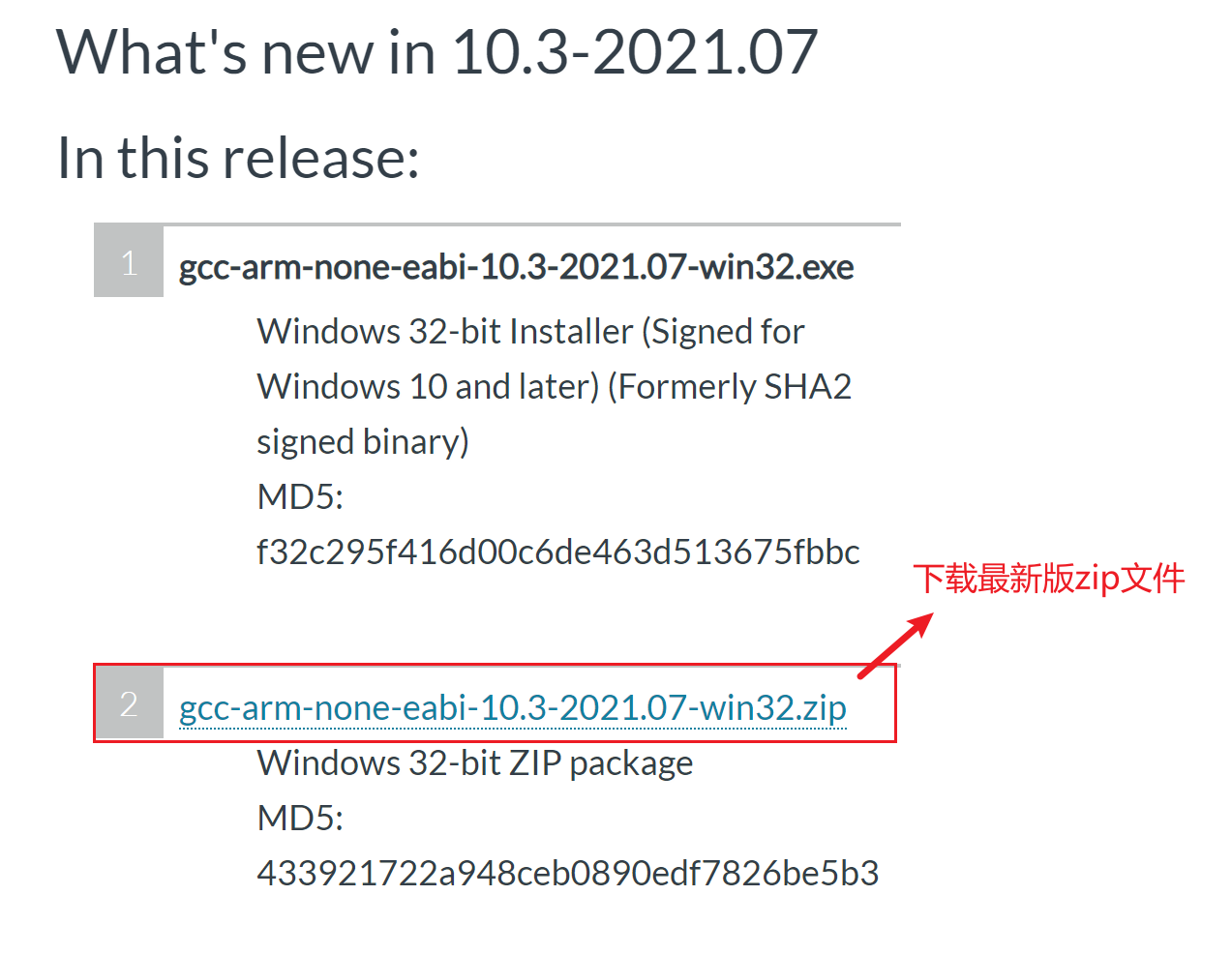
将ZIP解压缩到一个文件夹,并将安装目录下的bin文件夹添加到环境变量中:
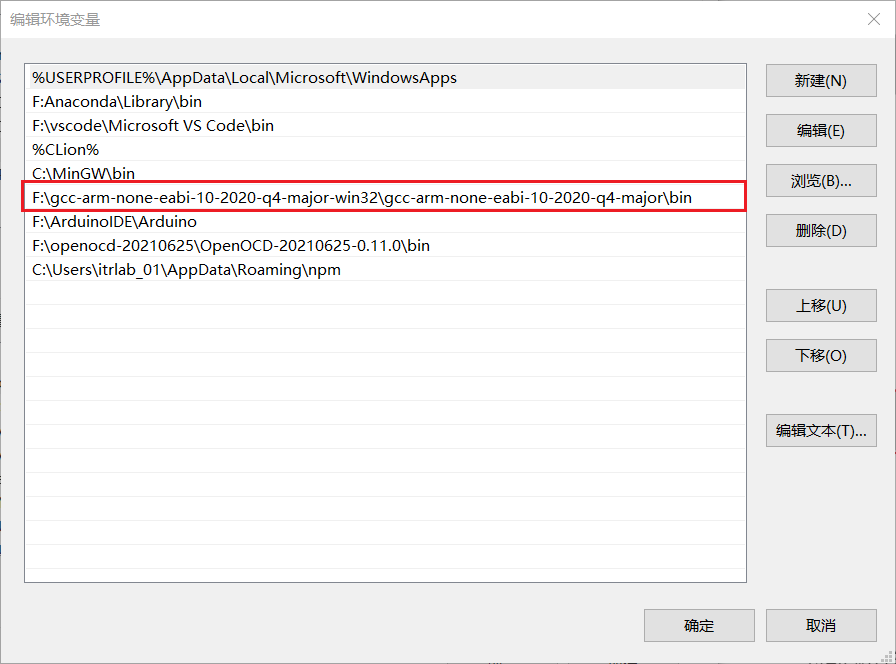
然后重启,环境变量生效之后,可以在命令行中用以下arm-none-eabi-gcc -v测试:
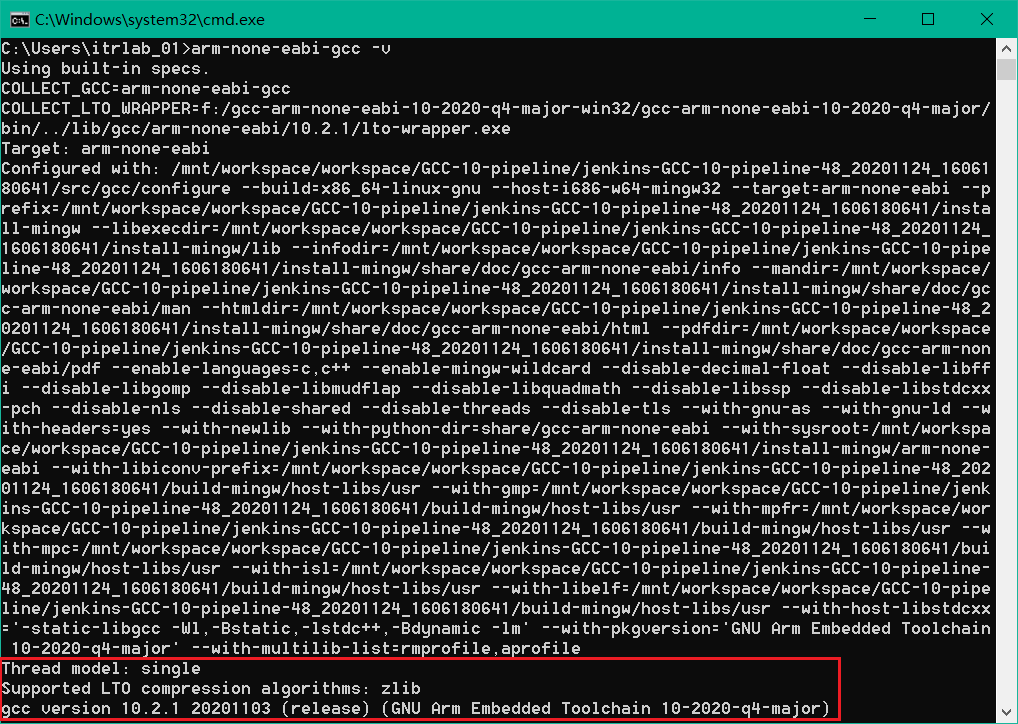
以上就表示安装完成了。
CLion配置
Clion是基于CMake来管理项目的,所以首选我们需要配置好预设的MinGW和CMake环境。
打开CLion,File->Settings->Build,Execution,Deployment->Toolchains,添加一个MinGW环境,如下图所示:

注意Debugger不要改,否则断点调试的时候无法连接。
查看CMake中工具链是否正确:
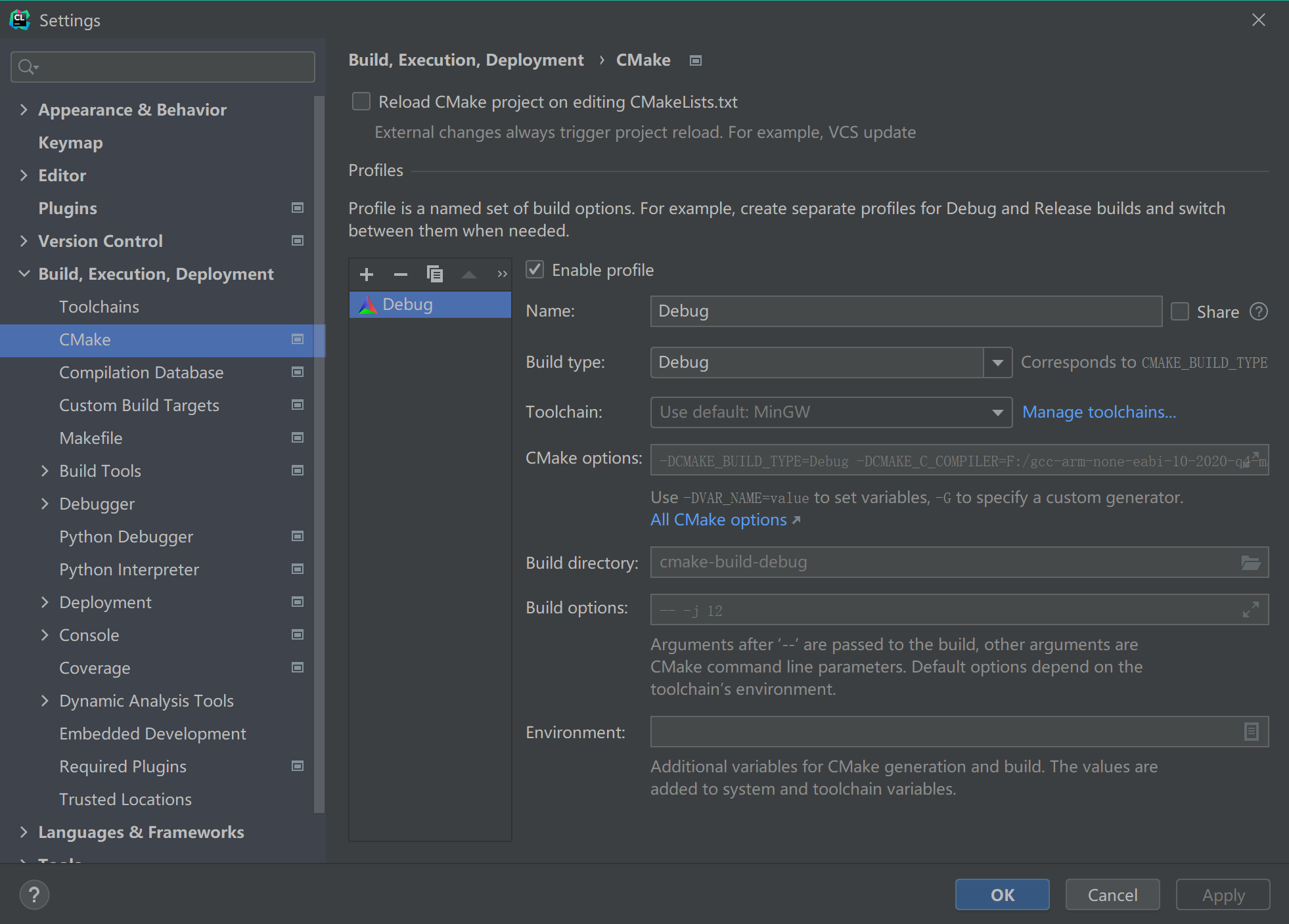
至此Clion环境配置完成,我们就可以创建STM32项目了。
2.在CLion中创建STM32工程
创建CubeMX工程
选择File->New Project,创建STM32CubeMX的项目:
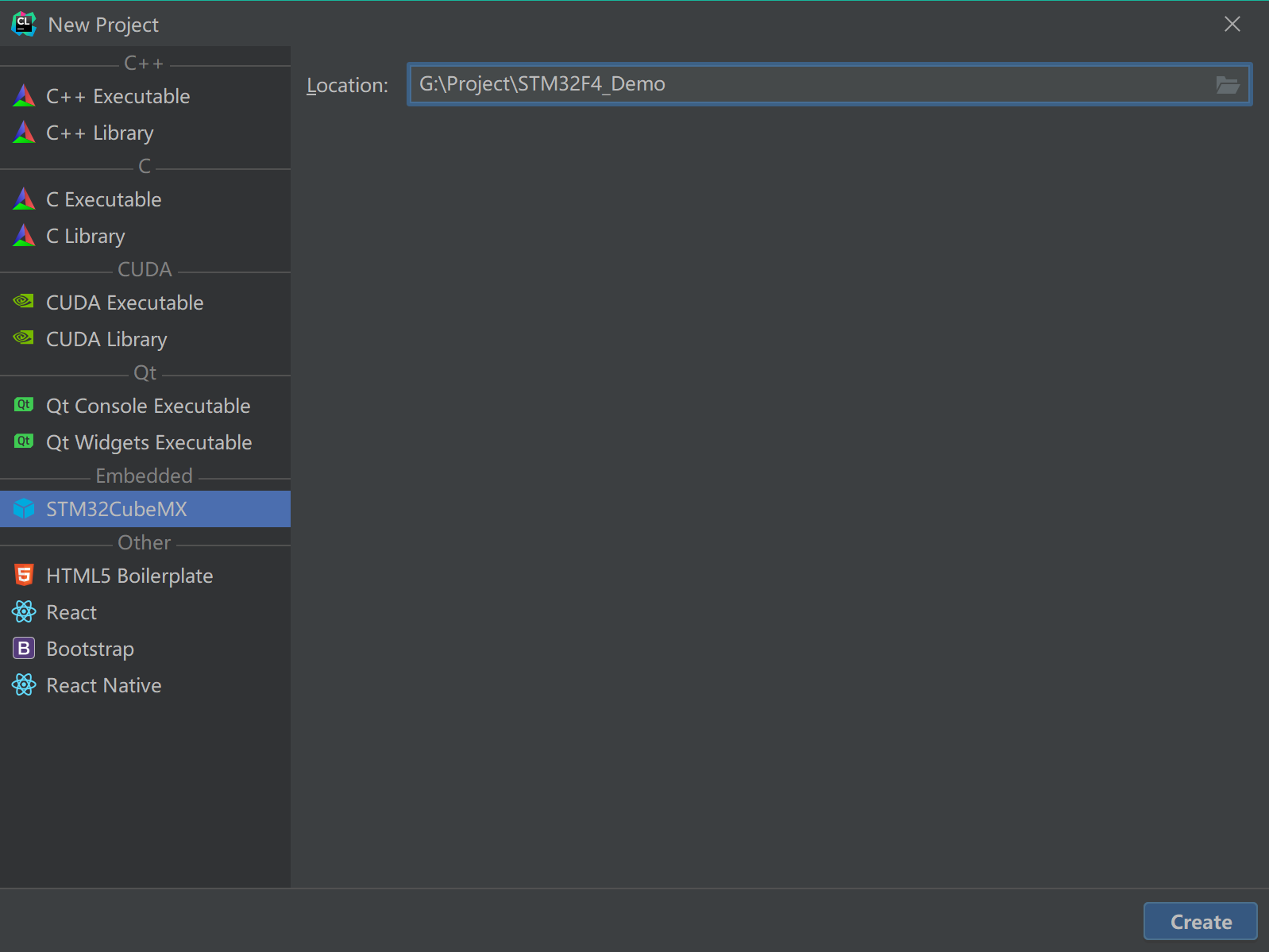
点击create后会生成一个**.ioc**文件,这个文件跟使用STM32CubeMX直接创建的是一样的,点击图中的链接可以跳转到STM32CubeMX中打开这个ioc文件:
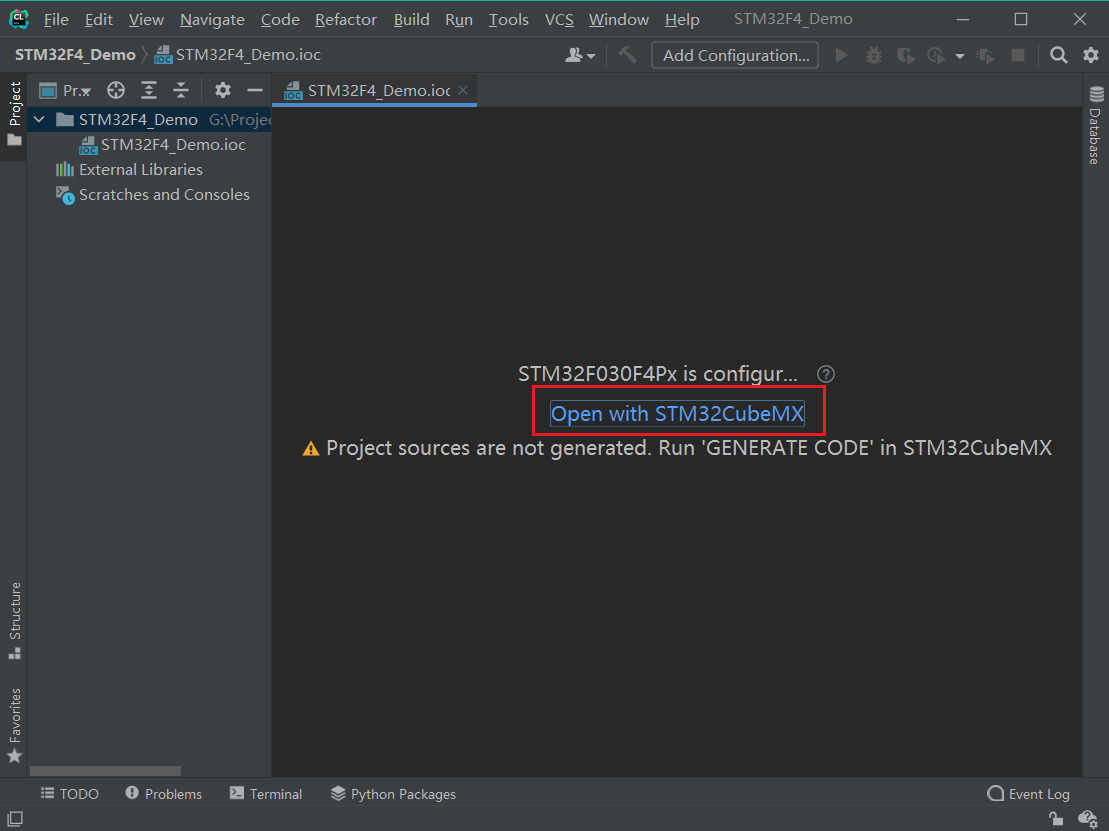
默认选中的芯片型号是STM32F030F4Px,我们可以在CubeMX中重新选择自己需要的芯片,一切操作都和使用Keil开发没有区别。
只有一个地方需要注意一下,就是在下面的设置中项目名称一定要和在Clion中建立的一致,这样生成的工程文件才会覆盖Clion中的文件,否则会另外生成一个文件夹,Clion就无法读取了。
另外生成的IDE类型选择是SW4STM32。
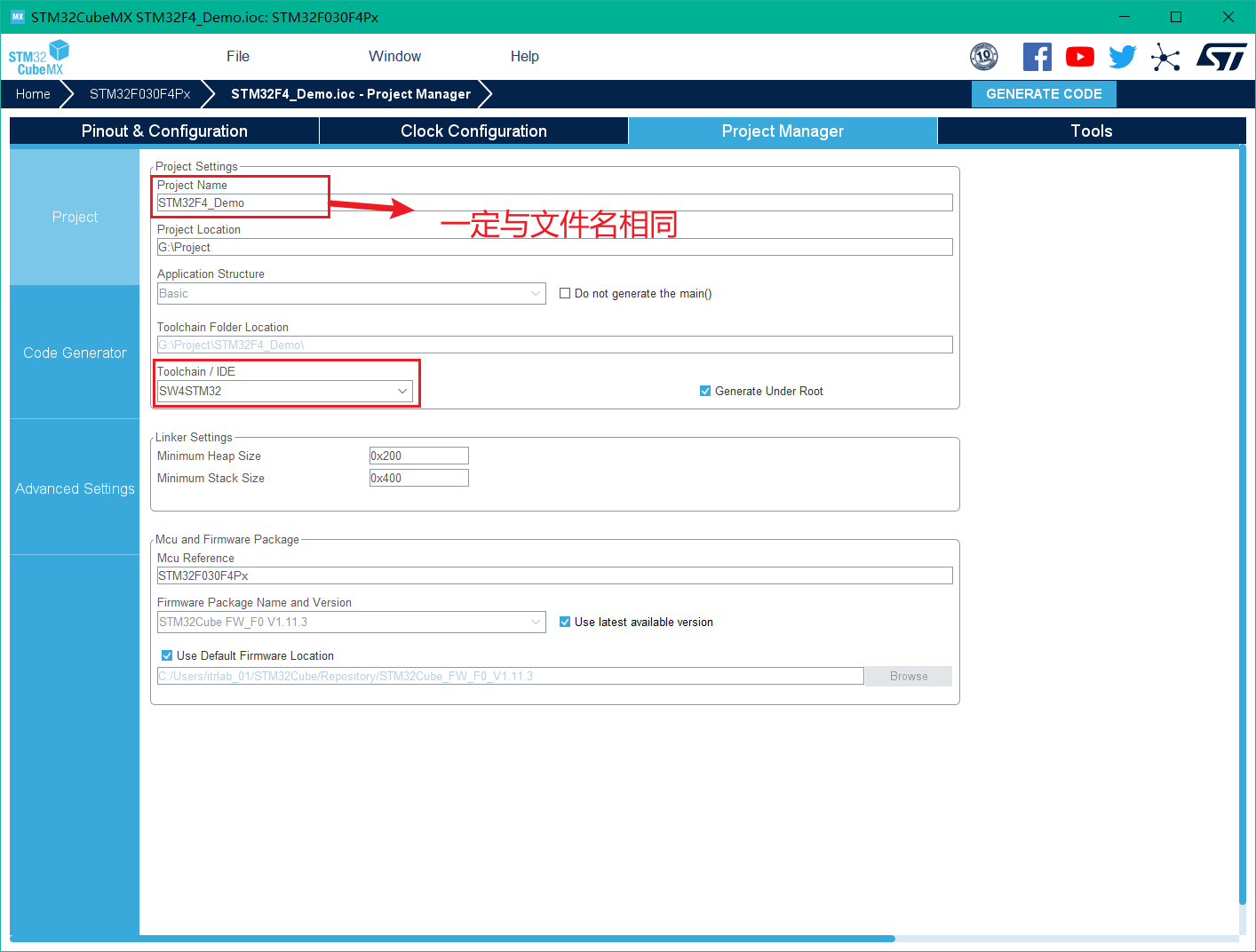
每次Generate之后,弹窗直接点击Close,CLion中会自动更新文件。
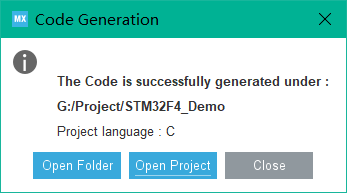
第一次设置完,回到CLion界面时,会弹出一个板卡选择窗口,如下:
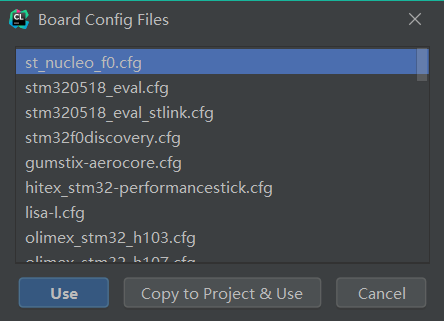
这里我们先不急着去选择,这些cfg配置文件主要是与我们之后OpenOCD下载程序相关,里面的板子很有可能没有我们想要的型号,那么后面我们再进行相关配置文件的修改,这里先点击取消。
编译工程
若IDE中的CMake中没有出现红色报错,说明我们的工程配置文件就没有问题。
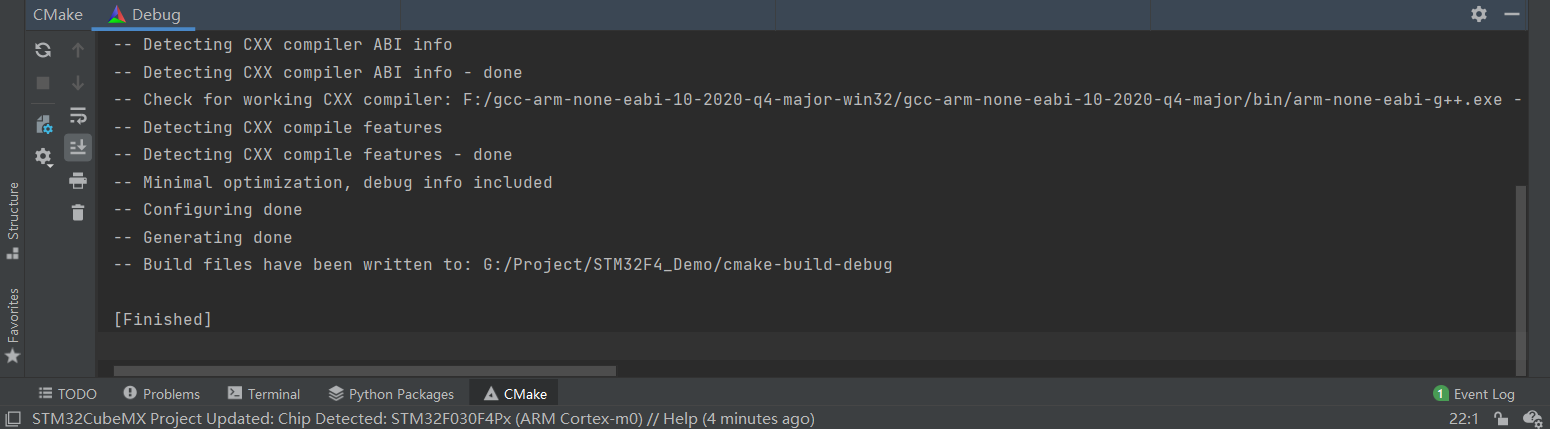
顶栏的三个图标分别是编译、下载、调试

点击编译后,可以在IDE下方的Messages中看到我们的编译输出:
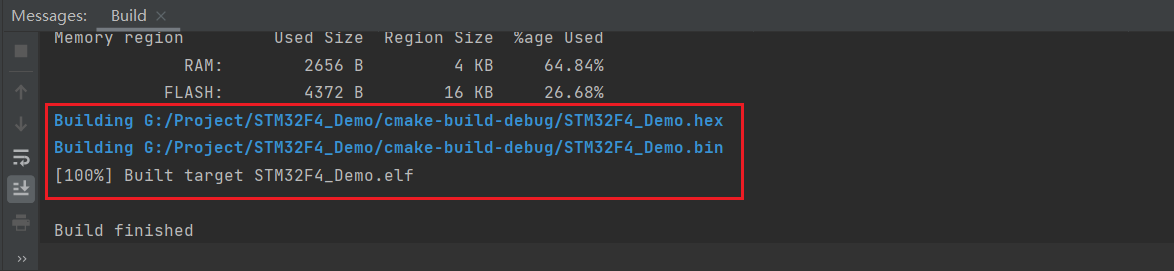
可以看到,成功地生成了用于烧写的**.bin和.hex**文件。
烧录程序&在线调试
据说哈,在Keil里面我们烧录程序的时候要指定使用的下载器(J-Link、ST-Link、CMSIS-DAP等),Clion烧录程序之前需要对于烧录进行一些简单的设置。
点击编译旁边的配置栏,选择Edit Configurations…
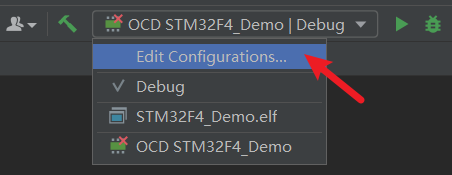
进入到配置界面:
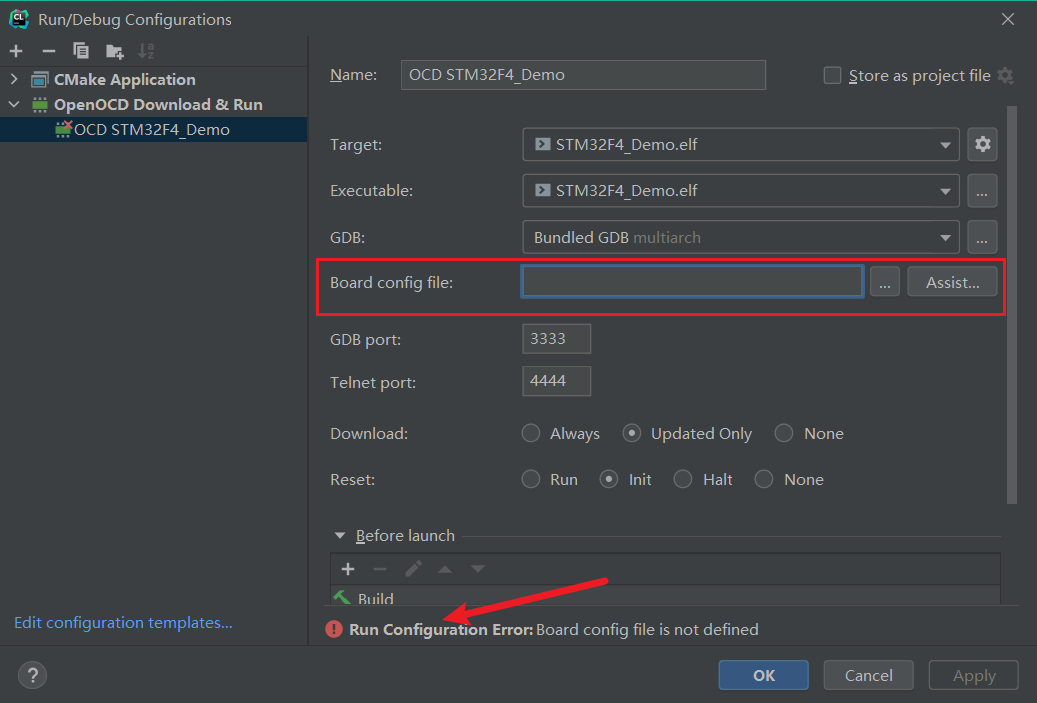
可以看到没有设置板子的config文件所以出现警告错误,这个配置文件就是前面说的需要自己生成的文件。
我们在工程根目录下新建一个文件夹config,在里面新建一个配置文件st-link.cfg(因为我使用的是正点原子的ST-link作为仿真器),文件的内容如下:
# This is an STM32F4 discovery board with a single STM32F407VGT6 chip. |
注意要注释掉 reset_config srst_only,据说这一句是指示系统重启的,删除不影响下载。
采用DAP-Link下载器的,增加文件的内容为:
# choose st-link/j-link/dap-link etc. |
当然我写的也不一定全部情况下都适用,如果不清楚如何设置的同学,可以参考OpenOCD自带的一些配置文件,路径就在OpenOCD安装目录下的share\openocd\scripts中:
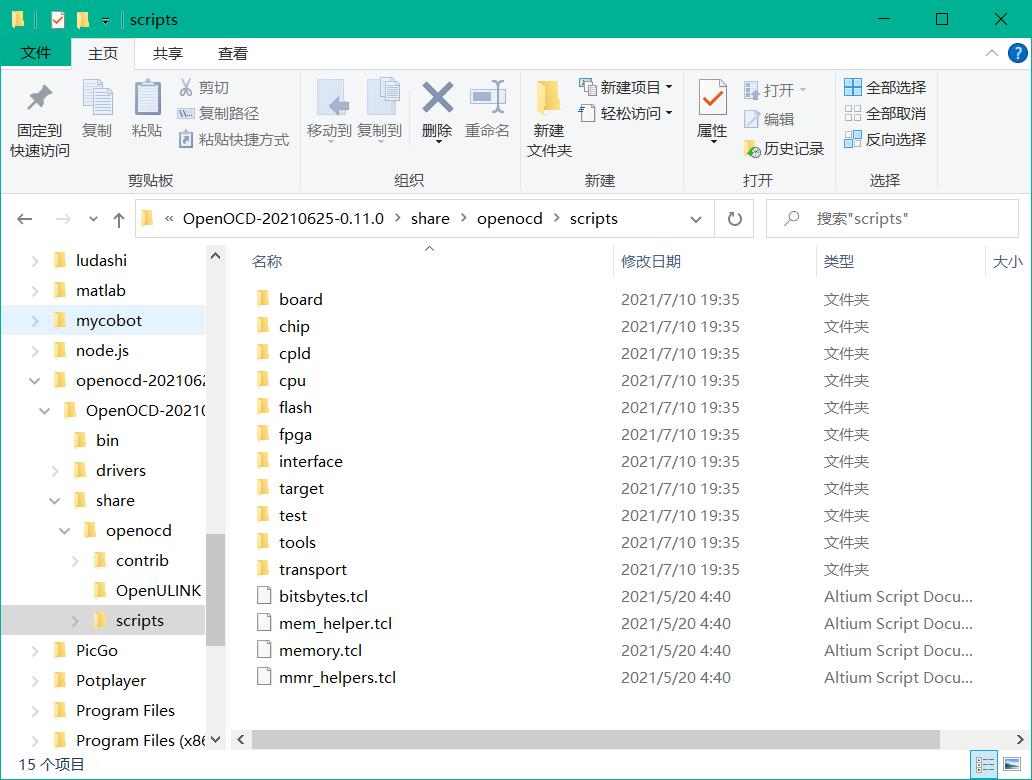
只需要关注这几个目录:
- board:板卡配置,各种官方板卡
- interface:仿真器类型配置,比如ST-Link、CMSIS-DAP等都在里面
- target:芯片类型配置,STM32F1xx、STM32L0XX等等都在里面
设置好配置文件之后,就可以点击下载或者调试按钮进行下载和在线调试了。
注:CLion的界面简洁美观,提供了非常方便的代码补全功能,并且有断点调试、变量查看等功能,但是目前还不支持查看寄存器的值,也是急需改善的地方吧
3.其他问题
编译错误问题
如果移动了工程文件夹的话,最好打开.ioc文件重新Generate一下再编译,可以解决很多问题。
printf重定向问题[^1]
在Keil里面为了使用printf函数我们需要重定向fputc函数:
int fputc (int ch, FILE *f) |
其中的FILE定义在stdio.h头文件中,所以需要在项目中包含这个头文件,但是经过测试发现,Keil里面包含的是MDK\ARM\ARMCC\include这个目录下的stdio.h,而在Clion中是不会链接到这个文件的。因此如果在Clion中也按之前的方法进行重定向,会发现printf没有任何输出。
在Clion中链接的是GNU-Tools-ARM-Embedded\arm-none-eabi\include里面的stdio.h,如果仍然想使用printf函数功能,则需要进行如下操作:
新建一个retarget.h文件内容如下:
|
再新建一个retarget.c文件内容如下:
|
添加这两个文件到工程,更新CMake,编译之后会发现,有几个系统函数重复定义了,被重复定义的函数位于Src目录的syscalls.c文件中,我们把里面重复的几个函数删掉即可。
大概位置在140-160行的位置:
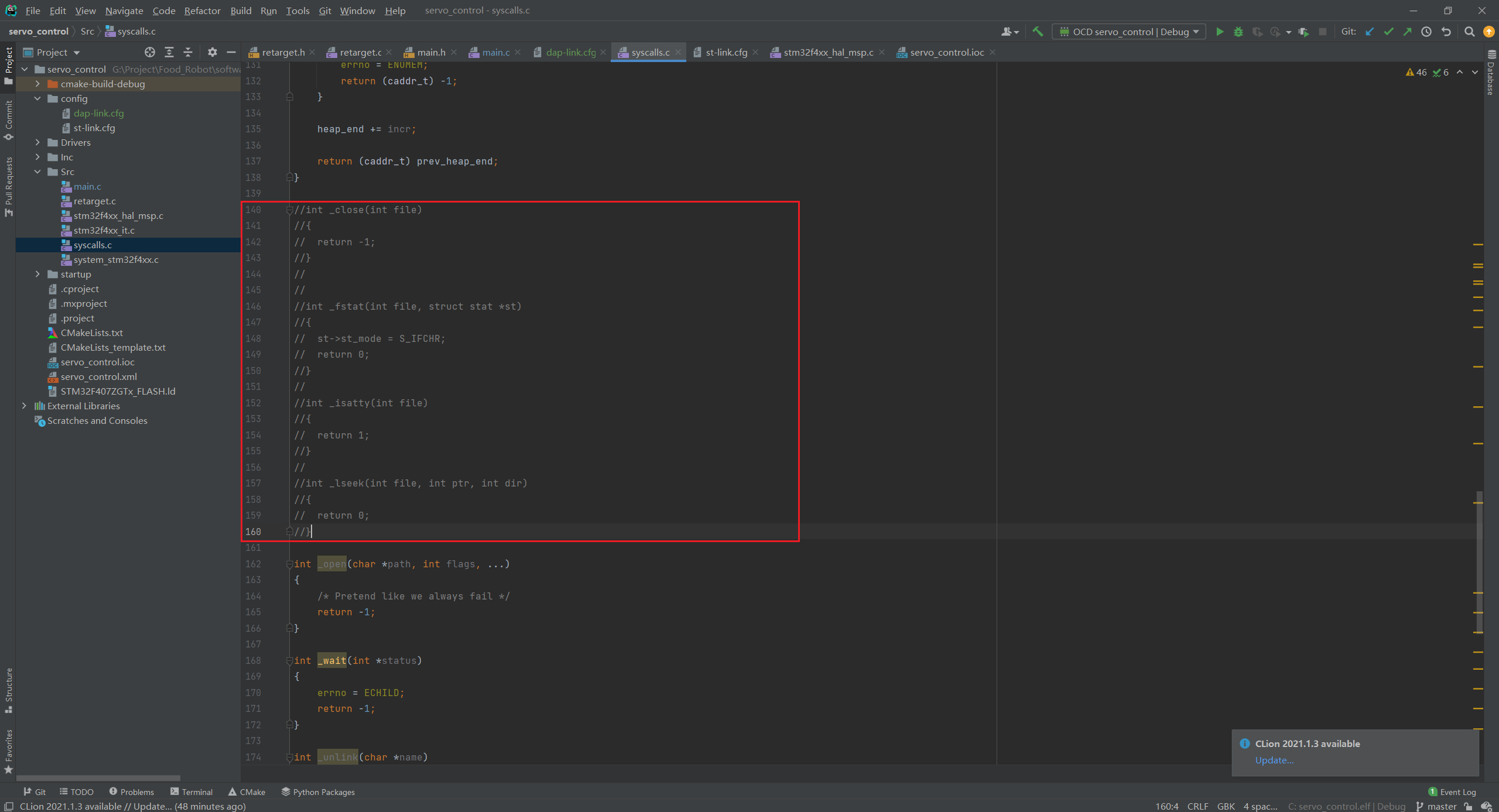
在main函数的初始化代码中添加对头文件的引用并注册重定向的串口号:
|
这样就可以像之前一样愉快地使用scanf和printf啦!
[^1]:添加完.h与.c文件之后,最好File->Update Cmake Project with STM32CubeMX更新一下CMake,这样可以减少很多错误